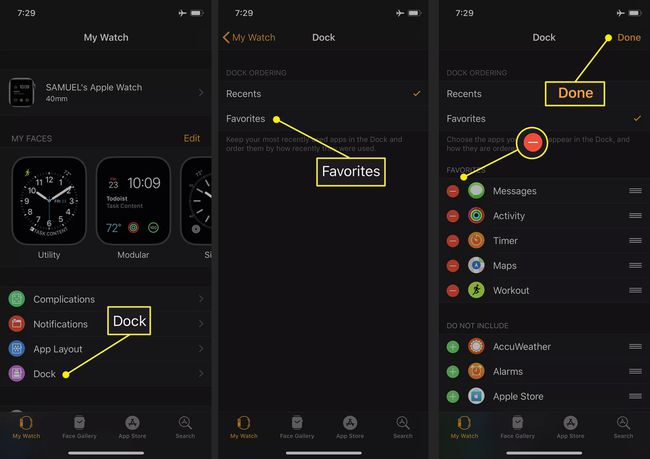Jak přidat aplikace do Apple Watch
Co vědět
- WatchOS 6 a novější: Stiskněte Apple Watch digitální koruna. Klepněte na Obchod s aplikacemi aplikace. Posuňte se a klepněte na šipka ke stažení v jakékoli aplikaci.
- WatchOS 5 a starší: V aplikaci iPhone Watch klepněte na Moje hodinky. V Dostupná aplikace sekce, klepněte Nainstalujte vedle aplikace.
Tento článek vysvětluje, jak přidat aplikace do svého Apple Watch spuštění watchOS 6 nebo watchOS 7 přímo na hodinkách a pro hodinky běžící watchOS 5 nebo dříve pomocí aplikace Watch na vašem iPhone.
Obsahuje informace o odebrání aplikací z Apple Watch, změně rozvržení aplikací na hodinkách a zobrazení aplikací na Watch Docku.
Jak přidat aplikace do Apple Watch
Na Apple Watch s watchOS 5 nebo starším přidáváte aplikace do hodinek na iPhonu. Ve watchOS 6 Apple spustil App Store na hodinkách, takže již nebudete přidávat aplikace pomocí aplikace Watch na spárovaném iPhonu; můžete to udělat přímo na zápěstí.
Přidejte aplikace do watchOS 7 a watchOS 6
Apple Watch App Store ve watchOS 7 a watchOS 6 obsahuje pouze aplikace, které běží na hodinkách. Chcete-li zobrazit a stáhnout aplikace, postupujte na hodinkách takto.
zmáčkni digitální koruna na Apple Watch pro zobrazení aplikací. Klepněte na Obchod s aplikacemi aplikace.
Procházejte dostupnými aplikacemi nebo klepněte na Vyhledávání v horní části obrazovky a zadejte název aplikace nebo kategorii hlasem nebo psaním na obrazovku špičkou prstu.
Klepnutím na aplikaci otevřete její informační obrazovku.
-
Klepněte na šipka ke stažení přidat do Apple Watch,

Přidejte aplikace do watchOS 5 a starších
S watchOS 5 a starším se přidávání aplikací do Apple Watch provádí pomocí aplikace Watch na iPhonu.
Kompatibilní aplikace jsou jako miniaplikace, které přicházejí do hodinek poté, co si na svůj iPhone nainstalujete plnou verzi. Jakákoli aplikace pro iPhone, která nabízí verzi pro Apple Watch, je po instalaci na iPhone automaticky dostupná na vašich Apple Watch.
Pokud máte aplikaci s verzí Apple Watch, kterou chcete nainstalovat, postupujte na svém iPhone takto:
Ujistěte se, že vaše Apple Watch jsou spárovány s iPhonem a jsou blízko sebe.
Na iPhonu klepněte na Hodinky aplikaci pro její spuštění. Klepněte na Moje hodinky karta dole, pokud není vybrána.
Přejděte do spodní části obrazovky na Dostupné aplikace sekce, která uvádí všechny vaše aplikace pro iPhone, které mají doprovodné aplikace Apple Watch, které jste nenainstalovali.
-
Klepněte Nainstalujte vedle libovolné aplikace, kterou chcete nainstalovat do hodinek.
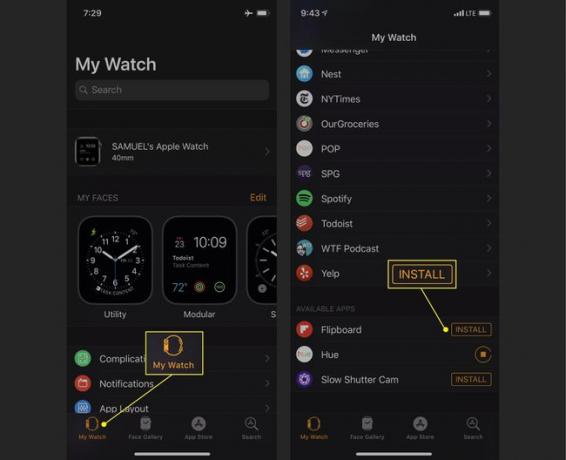
Když aplikace dokončí instalaci, zobrazí se na vašich hodinkách a přesune se do Nainstalované na Apple Watch části aplikace Watch.
Ve watchOS 5 a starších verzích existují dva způsoby, jak zjistit, zda má aplikace pro iPhone verzi Apple Watch. Nejprve tyto informace obsahuje stránka App Store pro aplikaci. Za druhé, prohledejte aplikaci Watch na vašem iPhone. Není to skutečný obchod s aplikacemi; je to spíše jako soustředěný výběr iPhone App Store, zobrazující pouze aplikace s verzemi Apple Watch. Otevřete aplikaci Watch na iPhonu a klepnutím na kartu App Store ji otevřete.
Jak odebrat aplikace z Apple Watch
Mnoho aplikací můžete odstranit přímo z Apple Watch ve watchOS 6 a novějších a z aplikace Watch na iPhonu pro starší verze. Ne každou aplikaci lze smazat.
Odeberte aplikace ve watchOS 7 a watchOS 6
Klepněte na digitální koruna pro zobrazení aplikací.
Stiskněte a podržte aplikaci, kterou chcete odstranit. Všechny aplikace se začnou třást.
Klepněte na X v rohu aplikace, kterou chcete smazat.
-
Potvrďte smazání. zmáčkni koruna aby se aplikace nekroutily.
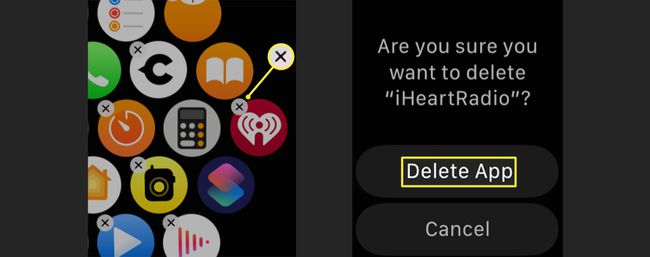
Odeberte aplikace ve watchOS 5 a starších verzích
Odebrání aplikace je stejně jednoduché jako přidání nové.
Na iPhonu klepněte na Hodinky aplikaci pro její spuštění. Klepněte na Moje hodinky karta dole, pokud není vybrána.
V Nainstalované na Apple Watch vyhledejte aplikaci, kterou chcete odebrat. Klepněte na něj.
-
Přesuňte Zobrazit aplikaci na Apple Watch posuvník na vypnuto/bílé, chcete-li aplikaci z hodinek odstranit.

Aplikace zůstane ve vašem iPhone (pokud neodstraníte i aplikaci pro iPhone). Lze jej znovu stáhnout do Apple Watch pomocí první části kroků tohoto článku.
Jak změnit rozložení aplikací na Apple Watch
Pokud nejste spokojeni s uspořádáním aplikací na ciferníku Apple Watch, můžete je přesunout tak, aby vám vyhovovaly.
Změňte rozvržení aplikace ve watchOS 7 a watchOS 6
U Apple Watch s watchOS 7 nebo watchOS 6 přeskupíte aplikace přímo na hodinkách.
zmáčkni digitální koruna pro zobrazení uspořádání aplikace.
Stiskněte aplikaci, dokud se všechny aplikace nezačnou třást. Zvedněte prst.
Zatímco se aplikace chvějí, dotkněte se aplikace a přetáhněte ji na nové místo. Opakujte proces s dalšími aplikacemi.
zmáčkni digitální koruna znovu, abyste zastavili chvějící se aplikace.
Změňte rozvržení aplikace ve watchOS 5 a starších verzích
Chcete-li změnit uspořádání všech aplikací nainstalovaných na Apple Watch s watchOS 5 nebo starším, použijte aplikaci Watch na iPhonu.
Chcete-li změnit rozložení této mřížky, postupujte takto:
Ujistěte se, že jsou hodinky spárované s iPhonem a blízko něj.
Otevři Hodinky aplikace na iPhone.
Klepněte Rozložení aplikace na Moje hodinky tab.
Zobrazí se mřížka aplikace na hodinkách. Přetáhněte ikony aplikací do nového preferovaného uspořádání.
-
Až budete hotovi, klepněte na Moje hodinky v levém horním rohu. Nové uspořádání se uloží a použije automaticky.

Pokud dáváte přednost zobrazení seznamu aplikací (řazených abecedně), zatlačte na obrazovce hodinek dolů, když je zobrazeno zobrazení mřížky. Zobrazí se vyskakovací okno s dotazem, zda chcete zobrazení mřížky nebo zobrazení seznamu.
Jak uspořádat aplikace v doku Apple Watch
Organizace aplikací na Apple Watch se provádí prostřednictvím aplikace iPhone Watch pro všechny verze watchOS. Poté, co jsou aplikace uspořádány, přejetím nahoru a dolů po ciferníku nebo otočením digitální korunky zobrazíte dok obsahující vaše nejnovější aplikace nebo až 10 vašich oblíbených aplikací.
Otevři Hodinky aplikace na iPhone.
Klepněte Dok na Moje hodinky tab.
Klepněte Nedávné chcete-li zobrazit naposledy použité aplikace, seřazené od naposledy použitých po nejméně nedávno použité aplikace, nebo vyberte Oblíbené.
Pokud klepnete Oblíbené, objeví se nové možnosti. Vaše oblíbené aplikace jsou uvedeny v jedné části a všechny ostatní dostupné aplikace v jiné.
Klepněte na Červené - ikonu před jakoukoli aplikací, chcete-li ji odebrat z oblíbených. Klepněte na zelená + ikonu pro přidání aplikace do oblíbených. Uspořádání aplikací můžete změnit přetažením pomocí ikony se třemi řádky.
-
Klepněte Hotovo pro uložení oblíbených položek.